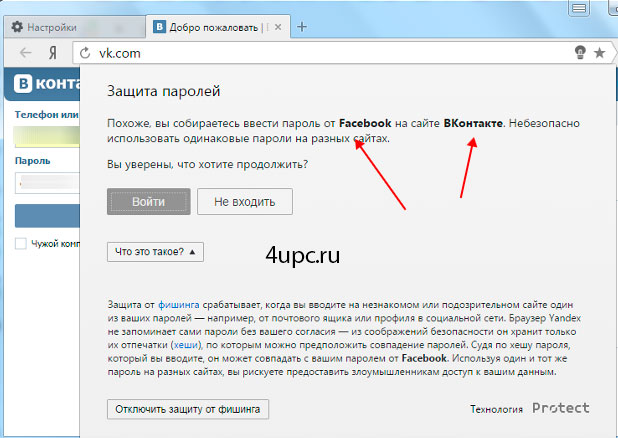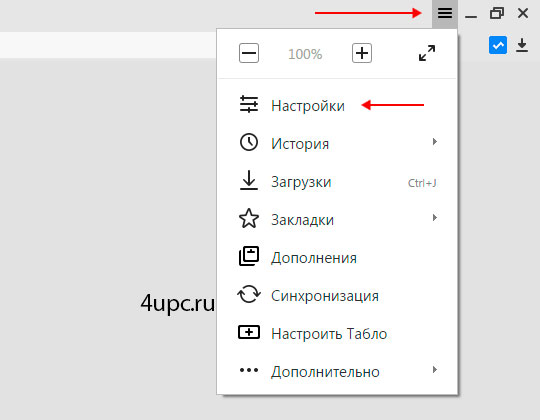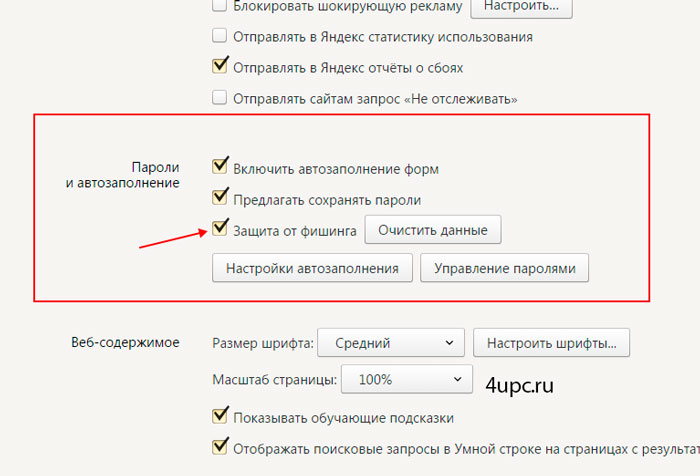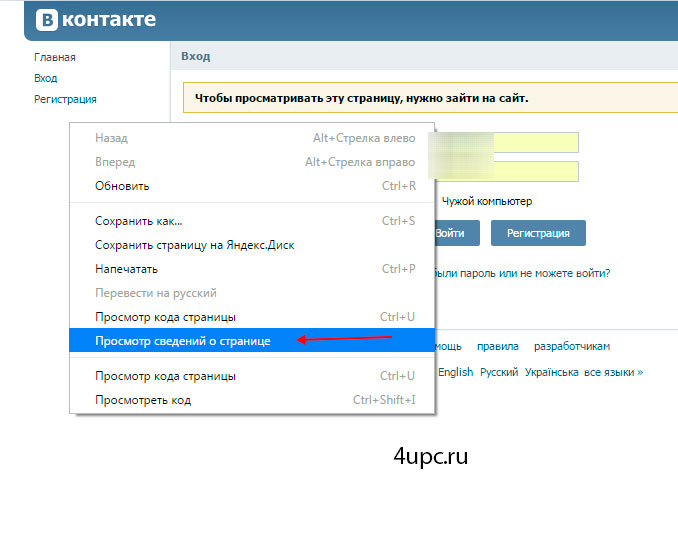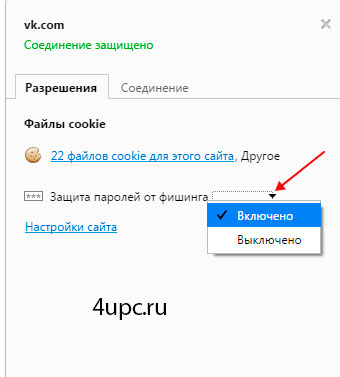Защита пароля от фишинга
Рассказывать что такое фишинг, фишинговые сайты и ссылки я не буду, так как уже писал об этом. Скажу только то, что для опытных пользователей не составит труда определить, что сайт является похожим на настоящий, но по сути таковым не является. Однако, не все такие внимательные. Очень часто неопытные юзеры становятся добычей злоумышленников. В следствии ввода пароля на таком сайте, к ним попадают данные пользователя.
Помимо потери контроля доступа над своими аккаунтами на сайтах, которые посещаются ежедневно, вы также можете лишиться своих данных и денег, что уже более серьезно и заставляет задуматься над собственной безопасностью.
Одно из таких решений нам предлагает функция Защита пароля от фишинга а в Яндекс браузере. С помощью этой возможности можно обезопаситься от:
- Фишинга - кражи данных путем подмены оригинальных сайтов на поддельные копии;
- Одинаковых паролей. Одна из самых серьезных проблем безопасности, так как в большинстве своем люди используют одинаковый пароль ко всем аккаунтам на посещаемых сайтах. Таким образом, получив пароль к одному из сайтов, злоумышленники без проблем получают доступ ко всем остальным, что в итоге может привести к серьезным потерям или данных или денег;
Смысл работы этой защиты очень просто. После того как вы ввели пароль на сайте, который для вас важен, браузер создает его специальный отпечаток, хеш, который хранит в своей базе. Хеш - это уникальная последовательность, которая получается при криптографическом хешировании строки (в нашем случае введеного пароля). После хеширования, пароль превращается в запись типа: "2cf24dba5fb0a300hge83b2ac5b9e29e1b161ghjf1fa7425e73043362938b9824". Теперь, если пользователь взломает ваш компьютер и браузер, у него не получиться узнать настоящий пароль, так как он хранится в виде строки хеша, да и к тому же самое важное то, что этот механизм работает только в одном направлении и расшифровать обратно эту строку в пароль не возможно. Замечу, что для одной и той же строки хеш сумма будет всегда одинакова. Но вернемся к нашим баранам. Отпечаток пароля создается для определенного сайта, поэтому если вы попытаетесь ввести этот же пароль на другом сайте, то яндекс браузер сначала преобразует его в хеш, а затем сравнивает с уже имеющейся базой. В случае совпадения вы получите уведомление, что данный пароль используется на другом сайте и попросит вас подтвердить его использование.
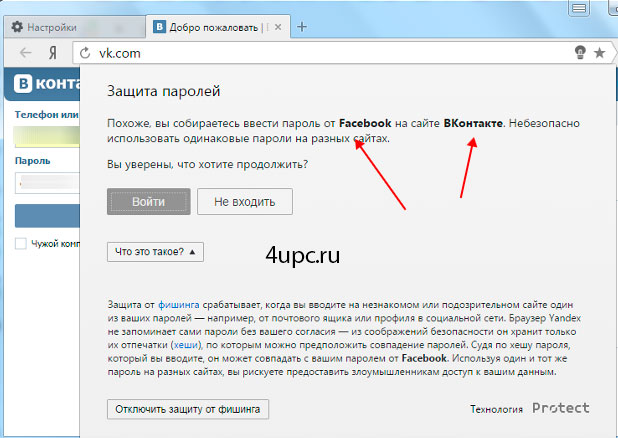
Давайте представим, что вы постоянно пользуетесь социальной сетью ВКонтакте. Ее настоящий сайт vk.com. В браузере Яндекс уже есть отпечаток пароля, так как вы его уже вводили в форму входа. Вполне рядовая ситуация и ничего странного. Но давайте представим, что в интернете, на одном из сайтов, вам попалась ссылка на группу в социальной сети. После перехода по этой ссылке вы попадаете на сайт, который по виду ничем не отличается от настоящего, за исключением того, что вас просят войти в свой аккаунт. Согласитесь, что вы можете и не обратить внимание на то, что адрес сайта совершенно не похож на настоящий. Так вот, после ввода на таком сайте данных, они становятся доступны злоумышленникам и мышеловка захлопнулась. Если в течении N-ого времени вы не поменяете пароль на настоящем сайте, злоумышленники смогут войти в ваш аккаунт по тем данным, которые вы сами им отправили.
Забиваем Сайты В ТОП КУВАЛДОЙ - Уникальные возможности от SeoHammer
Каждая ссылка анализируется по трем пакетам оценки:
SEO, Трафик и SMM.
SeoHammer делает продвижение сайта прозрачным и простым занятием.
Ссылки, вечные ссылки, статьи, упоминания, пресс-релизы - используйте по максимуму потенциал SeoHammer для продвижения вашего сайта.
Что умеет делать SeoHammer
— Продвижение в один клик, интеллектуальный подбор запросов, покупка самых лучших ссылок с высокой степенью качества у лучших бирж ссылок.
— Регулярная проверка качества ссылок по более чем 100 показателям и ежедневный пересчет показателей качества проекта.
— Все известные форматы ссылок: арендные ссылки, вечные ссылки, публикации (упоминания, мнения, отзывы, статьи, пресс-релизы).
— SeoHammer покажет, где рост или падение, а также запросы, на которые нужно обратить внимание.
SeoHammer еще предоставляет технологию
Буст, она ускоряет продвижение в десятки раз,
а первые результаты появляются уже в течение первых 7 дней.
Зарегистрироваться и Начать продвижение
Чем хорошо использовать защиту от фишинга, которая встроена в Яндекс браузер. При попадании на такой сайт, браузер автоматически определит, что вы пытаетесь войти на этот сайт с паролем, который уже используете на сайте vk.com. Не знаю как вы, но меня это бы насторожило. Мне кажется каждый бы догадался, что его пытаются обмануть. Это всего лишь один из примеров использования данной технологии.
Теперь давайте расскажу где включить эту функцию. Щелкаем в правом верхнем углу по иконке в виде трех полос и переходим в "Настройки".
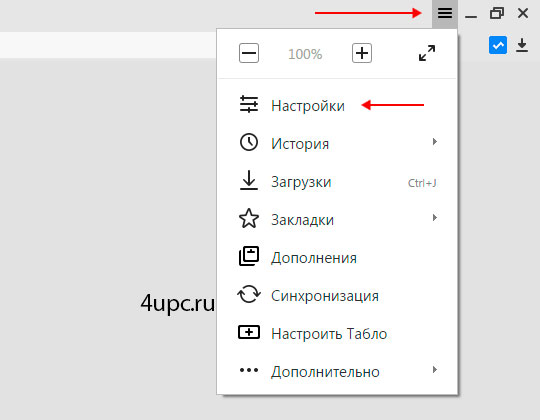
В самом низу страницы нажимаем кнопку "Показать дополнительные настройки". В блоке "Пароли и автозаполнение" поставьте галочку на пункте "Защита от фишинга".
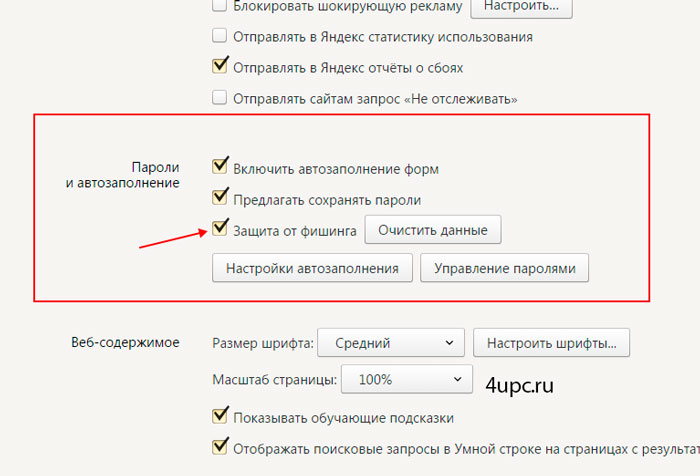
Под защиту попадают сайты, которые браузер определил как важные. Также, вы можете добавить сайт под защиту самостоятельно. Для этого зайдите на нужный сайт, на пустом месте страницы щелкните правой клавишей мыши и из выпадающего списка выберите "Просмотр сведений о странице".
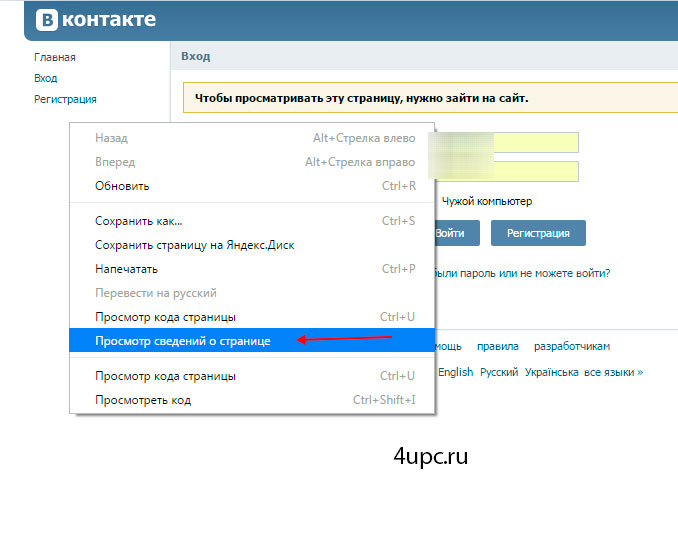
Должно появится окно. в котором описаны "Разрешения" для этого сайта. Далее просто включите настройку "Защита паролей от фишинга".
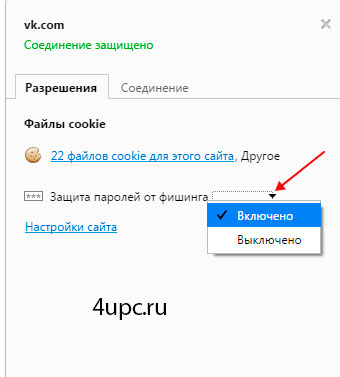
Отключить защиту можно все в тех же настройках, убрав галочку с соответствующего пункта.
Не забудьте поделиться ссылкой на статью ⇒

AdBlock - специальное браузерное расширение, которое создано для того, чтобы блокировать рекламу на сайтах. В принципе все прекрасно, но у данного расширения есть много подводных камней и зачастую пользователи начинают задаваться вопросом - как его отключить для конкретных сайтов или вообще полностью удалить из браузера.
- 21.03.2018
- Просмотров: 10512

В этом уроке расскажу как можно узнать пароль в браузере. Узнавать мы будем тот пароль, который вы когда-то вводили в браузере и который у вас сохранен. Т.е. вы открываете сайт и в полях логин и пароль уже подставлены данные.

В этом уроке я расскажу вам что такое режим инкогнито в браузере Google Chrome и как его включить.

В данном уроке я расскажу вам как можно изменить стартовую страницу в браузере Опера.

Продолжаем работать с браузером от компании Google и на очереди у нас вопрос о том как добавить закладку в google chrome.